时间:2022-06-25 09:00:44 作者:永煌 来源:系统之家 1. 扫描二维码随时看资讯 2. 请使用手机浏览器访问: https://m.xitongzhijia.net/xtjc/20220625/245897.html 手机查看 评论 反馈
Excel是很多小伙伴都在使用的表格设计软件,而在最新的Excel表格中是能够支持共享工作簿,这样可以方便我们进行多人同时编辑,但很多小伙伴并不清楚这个应该如何设置,那么下面就和小编一起来看看Excel设置共享工作簿的方法吧。
Excel共享工作簿设置方法
1、首先进入“审阅”在其中点击“共享工作簿”。
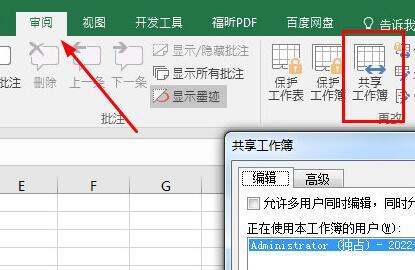
2、点开后勾选“允许多用户同时编辑,同时允许工作簿合并”。
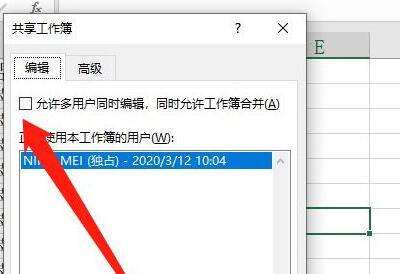
3、然后进入“高级”设置需要的更新间隔时间和修订记录。

4、修改完成后点击“确定”保存就可以共享工作簿了。
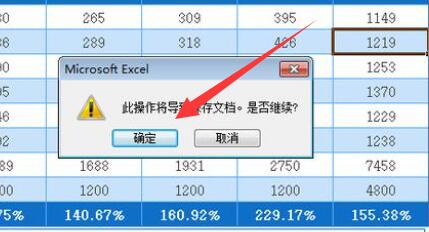
发表评论
共0条
评论就这些咯,让大家也知道你的独特见解
立即评论以上留言仅代表用户个人观点,不代表系统之家立场